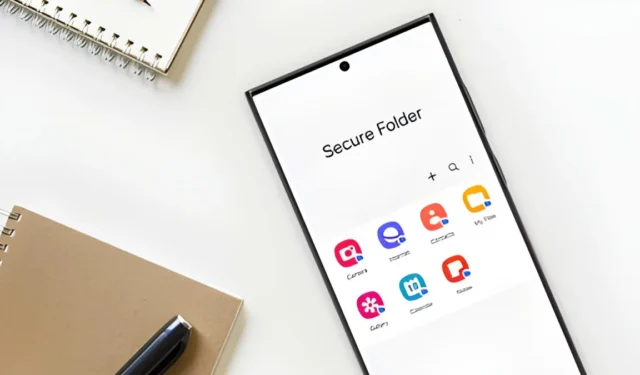
Разчитате ли на защитената папка на Samsung, за да запазите тайните си в тайна на вашия телефон Galaxy? Защитената папка предоставя лично, криптирано пространство за вашите снимки, видеоклипове, файлове и дори приложения. Това обаче не е безупречно и с известно усилие други все пак биха могли потенциално да получат достъп до скритите ви файлове. Не се притеснявайте, ще споделим някои сигурни начини да направите защитената си папка по-сигурна и да защитите информацията си от любопитни очи.
1. Деактивирайте автоматичното дешифриране на данни след рестартиране
По подразбиране вашият телефон автоматично дешифрира съдържанието на защитената папка, когато се рестартира. Не се притеснявайте, самата папка все още е защитена с парола, но приложенията и данните вътре са декриптирани. Това означава, че можете бързо да получите достъп до тях, след като отключите телефона си и въведете вашите идентификационни данни за защитена папка.
Това обаче е малко по-малко сигурно, тъй като процесът на дешифриране се извършва автоматично във фонов режим. Ако вие сте единственият човек, който използва вашия телефон, това може да е удобно. Ако обаче се притеснявате, че някой друг има достъп до тези файлове, най-добре е да деактивирате тази функция.
Ето как да го направите:
- Отворете Защитена папка и докоснете менюто с три точки > Настройки .
- Докоснете Други настройки за сигурност .
- Изключете Автоматично дешифриране на данни .
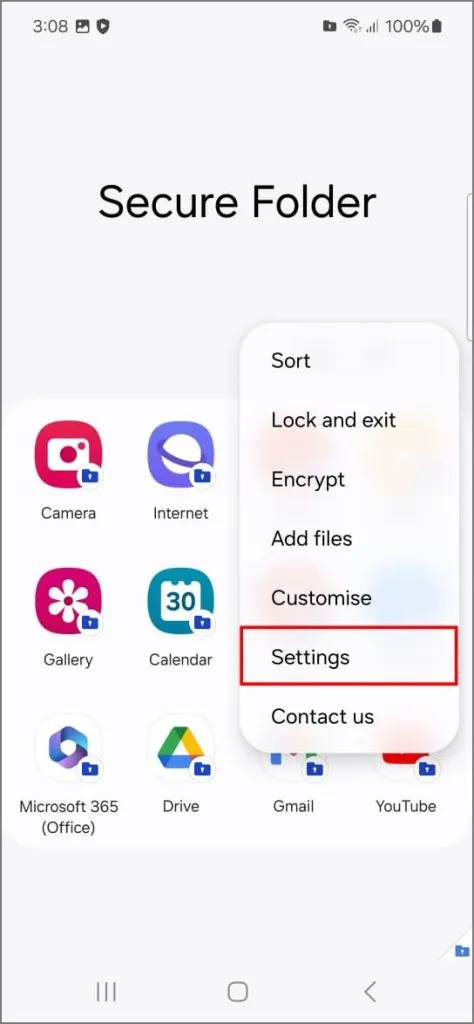
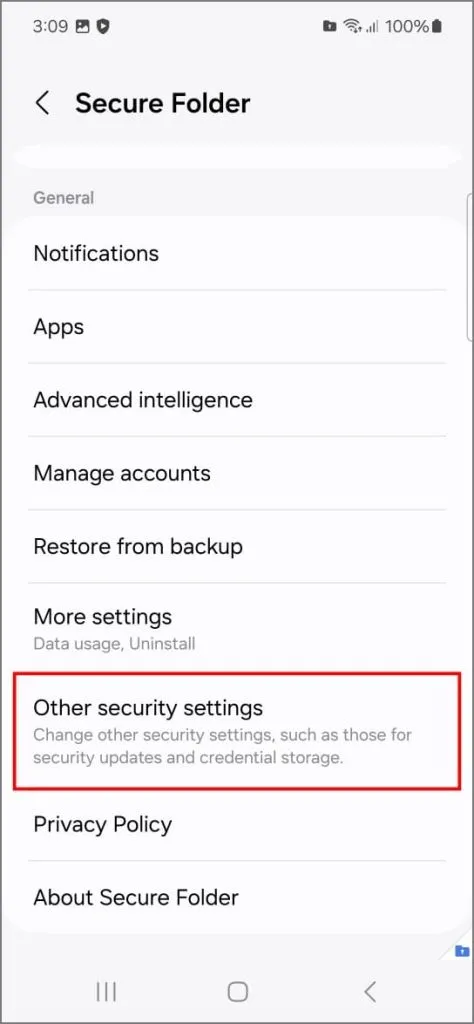
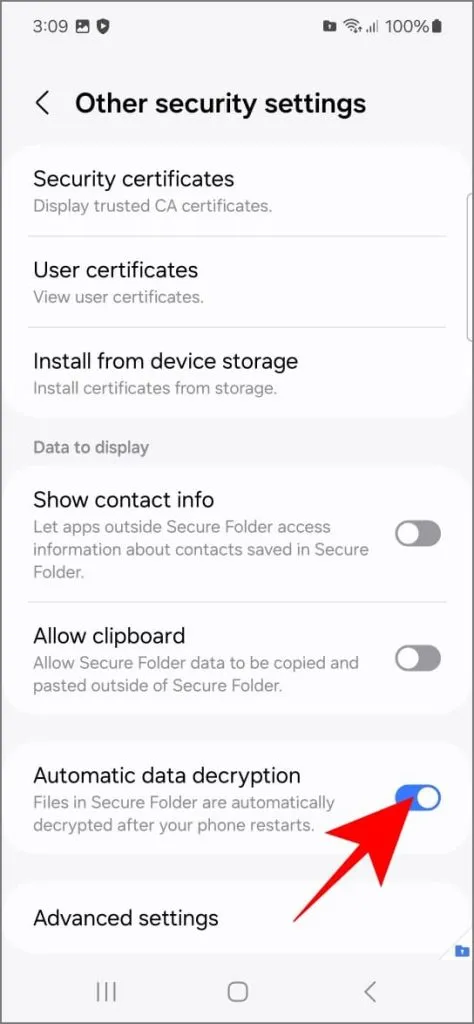
Докато сте там, деактивирайте Разрешаване на клипборда . Това предпазва вас (или някой друг) от случайно копиране на чувствителни съобщения или уеб връзки от защитена папка.
2. Блокиране на нулиране чрез Samsung акаунт
Samsung ви позволява да нулирате паролата си за защитена папка, като използвате данните за вашия акаунт в Samsung, но това може да бъде рисковано, ако някой компрометира вашия акаунт. Например, ако вашият имейл акаунт бъде компрометиран, хакерът се опитва да нулира паролата за вашия акаунт в Samsung. След това нулирайте паролата си за защитена папка, за да получите достъп до цялата си скрита информация.
Деактивирането на тази опция за нулиране не позволява на хакерите да се възползват от компрометиран акаунт в Samsung, за да проникнат във вашата защитена папка:
- Отворете Защитена папка, докоснете три точки и изберете Настройки .
- Докоснете Тип заключване (ще трябва да въведете текущия си код за сигурност).
- Деактивирайте Нулиране с Samsung акаунт .
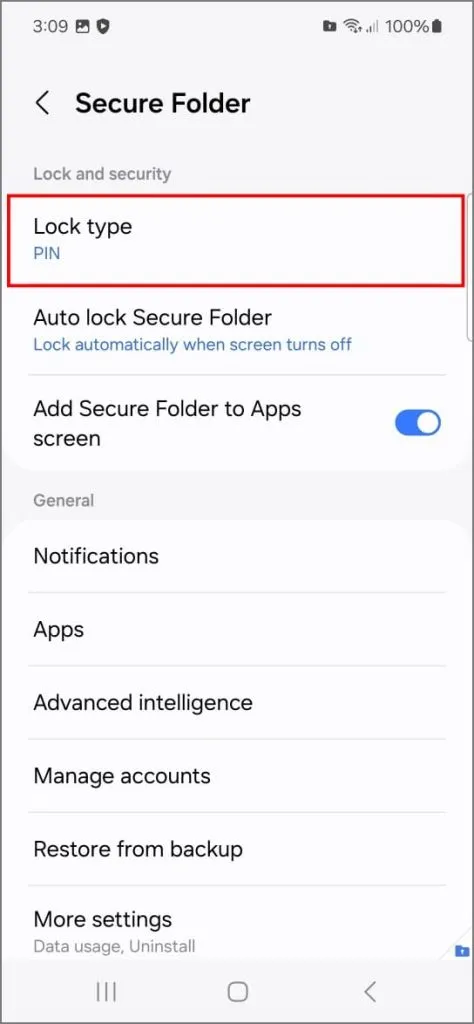
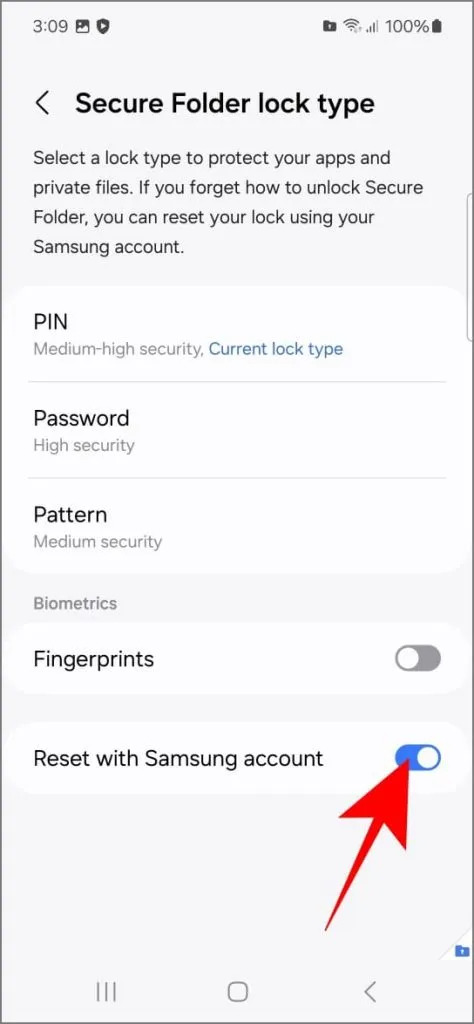
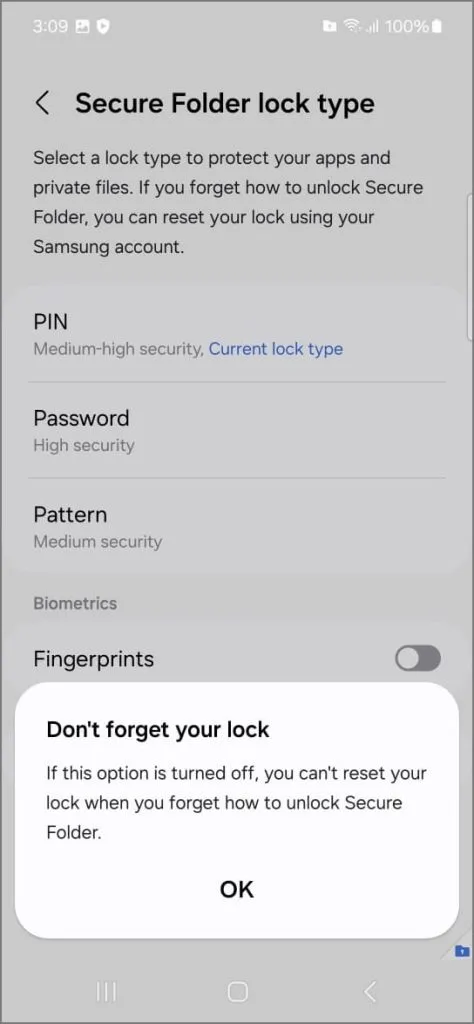
Бих препоръчал също да изключите опцията за пръстови отпечатъци. Въпреки че е удобно, пръстовите отпечатъци могат да се използват без вашето съгласие, когато спите или сте в безсъзнание. Използването на силен ПИН, шаблон или парола гарантира, че само вие имате достъп до най-чувствителните си данни.
3. Мигновено автоматично заключване на защитена папка
Защитената папка е проектирана да се заключва автоматично, когато екранът ви се изключи, но съществува потенциален пропуск в сигурността, ако затворите приложението ръчно. Например, след като покажете забавен видеоклип на приятел на телефона си, вие бързо затваряте защитената папка и му давате телефона. Те могат случайно да го отворят отново и да видят скритите ви снимки, преди автоматичното заключване да се включи.
Активирането на настройката за незабавно заключване ще предотврати това да се случи:
- В Настройки за защитена папка докоснете Автоматично заключване на защитена папка .
- Изберете Всеки път, когато напускам приложение .
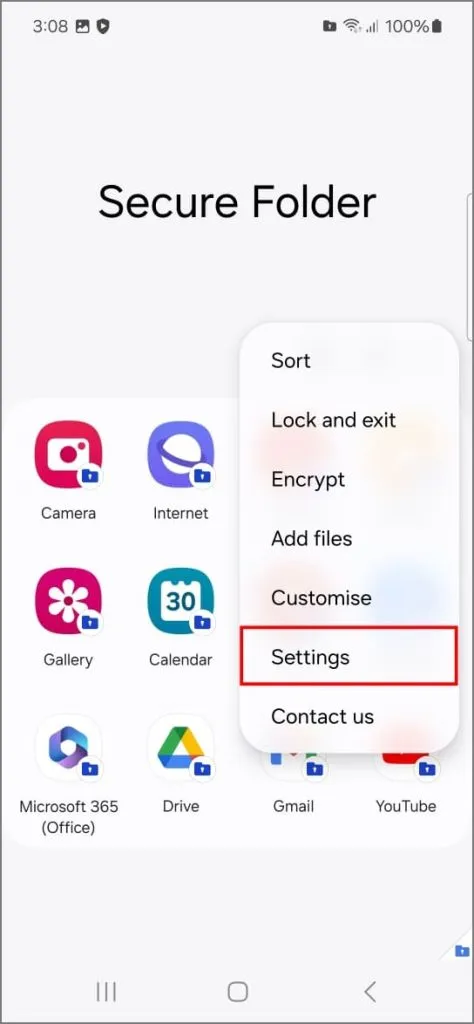
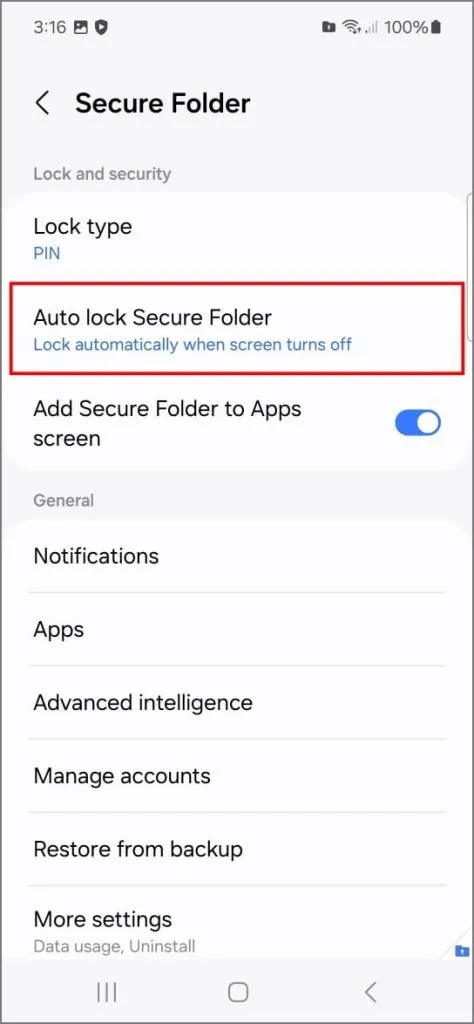
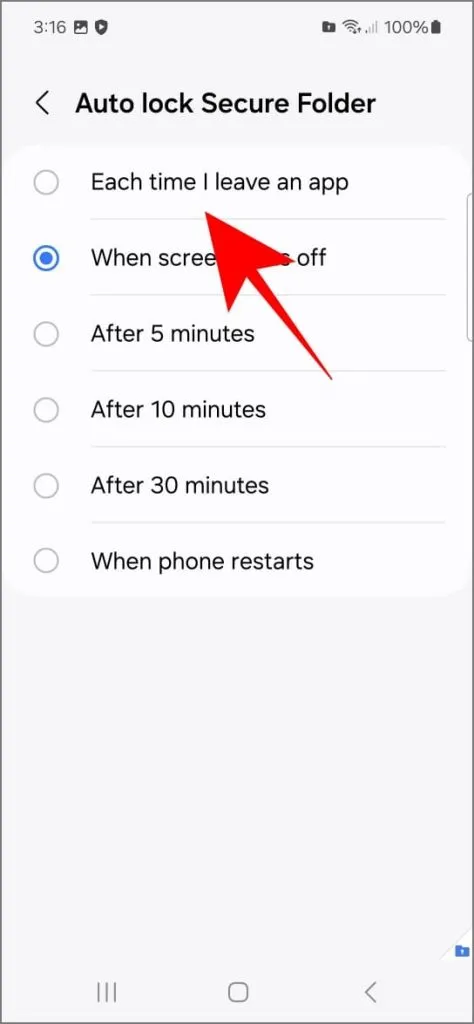
Тази настройка също така скрива визуализациите на защитена папка в списъка с скорошни приложения. Това означава, че съдържанието на защитената папка няма да се вижда, дори ако някой отвори списъка ви с скорошни приложения.
4. Скрийте защитената папка от началния екран и екрана с приложения
Когато имате отворена защитена папка на екрана на телефона си, това е като неонова табела, която казва: „Хей, имам тайни тук!“ Ако колега или някой друг вземе назаем телефона ви, за да се обади, този човек може да види иконата на защитена папка. Любопитството може да надделее над тях.
Ако не искате любопитни хора да дебнат наоколо, можете лесно да скриете защитената папка от началния екран. Ето как:
- В настройките за защитена папка изключете Добавяне на защитена папка към екрана с приложения .
- Докоснете Скриване , когато „Скриване на защитена папка?“ появява се подкана.
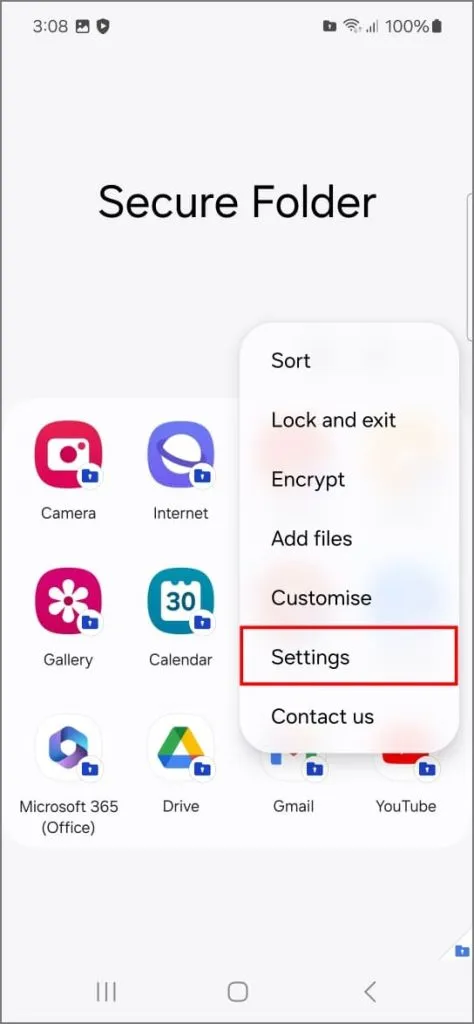
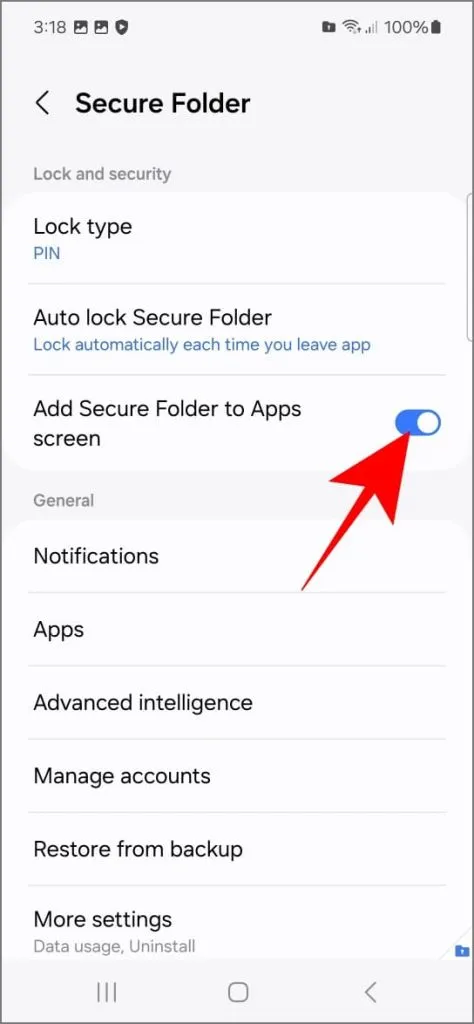
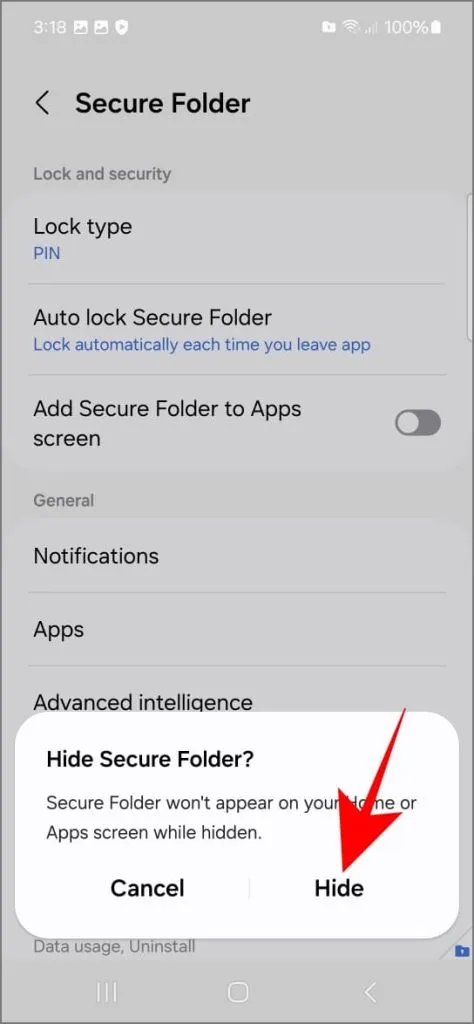
След това можете да получите достъп до Защитена папка чрез Настройки > Сигурност и поверителност > Още настройки за защита > Защитена папка . Ще работи както преди; ще трябва да получите достъп до него от там, вместо от чекмеджето на приложението или началния екран.
5. Маскиране на защитена папка
Ровенето в настройките на телефона ви, за да влезете във вашата защитена папка всеки път, може да бъде истинска болка. Но ако скриването му напълно не е във вашия стил, има друга опция: можете да промените името и иконата му, за да изглежда като приложение, което се слива с другите ви приложения.
Някой, който дебне из телефона ви, няма да се замисли дали да отвори нещо, наречено защитена папка, но може да се поколебае дали да отвори на пръв поглед безобиден калкулатор.
Ето как да промените името и иконата:
- Докоснете менюто с три точки в Защитена папка и изберете Персонализиране .
- Променете името и иконата на нещо по-малко подозрително (напр. „Калкулатор“, „Помощни програми“).
- Докоснете Приложи, за да запазите.
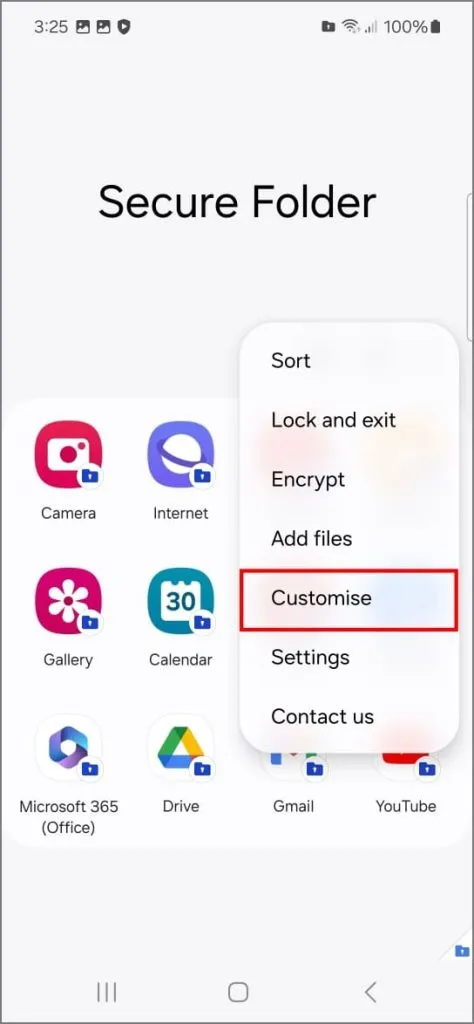
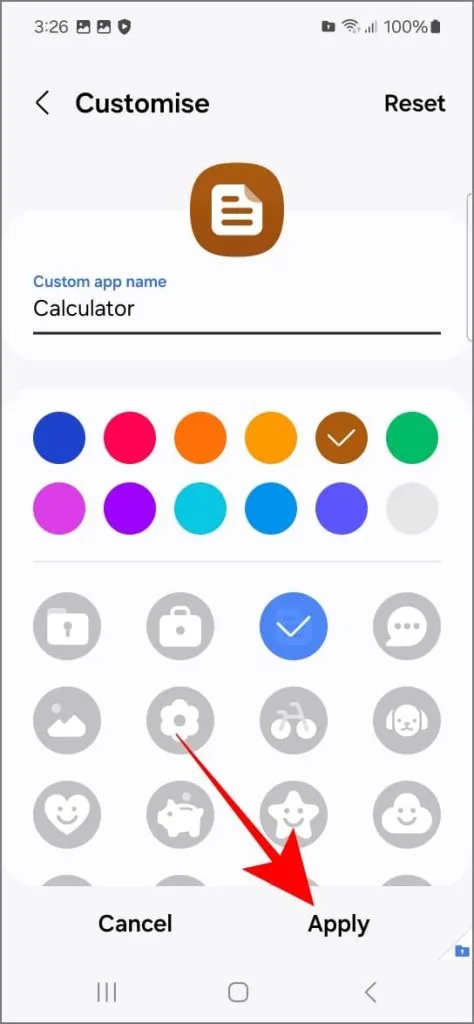
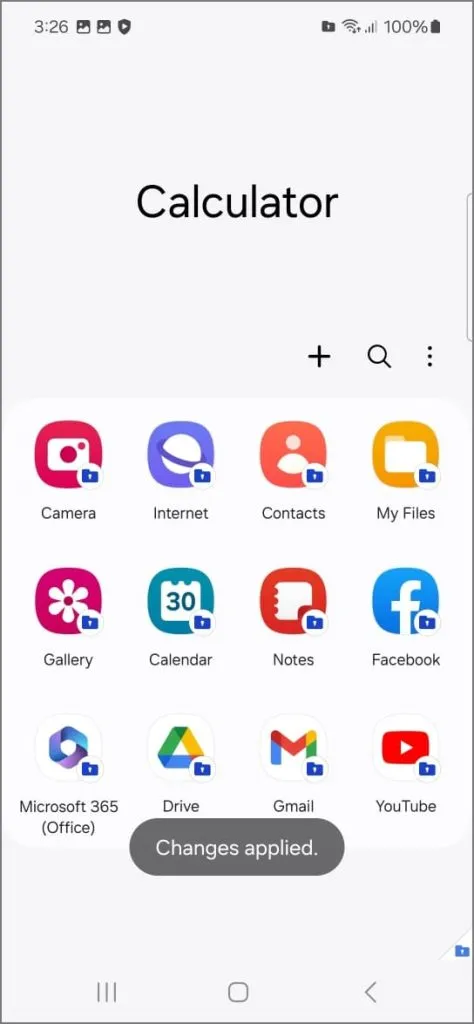
6. Скрийте приложенията в защитена папка
Можете да скриете приложения в защитената папка. Така че, ако някога трябва да покажете на някого снимки или други данни в защитената папка, можете да се уверите, че той няма да види конкретни приложения, които също сте скрили там.
За да скриете приложения:
- Отворете защитената папка.
- Натиснете продължително приложението, което искате да скриете, и изберете Избор .
- Изберете всички приложения, които искате да скриете.
- Докоснете Скрий в долния десен ъгъл.
- Ще се появи изскачащ прозорец за потвърждение – докоснете Скрий отново.
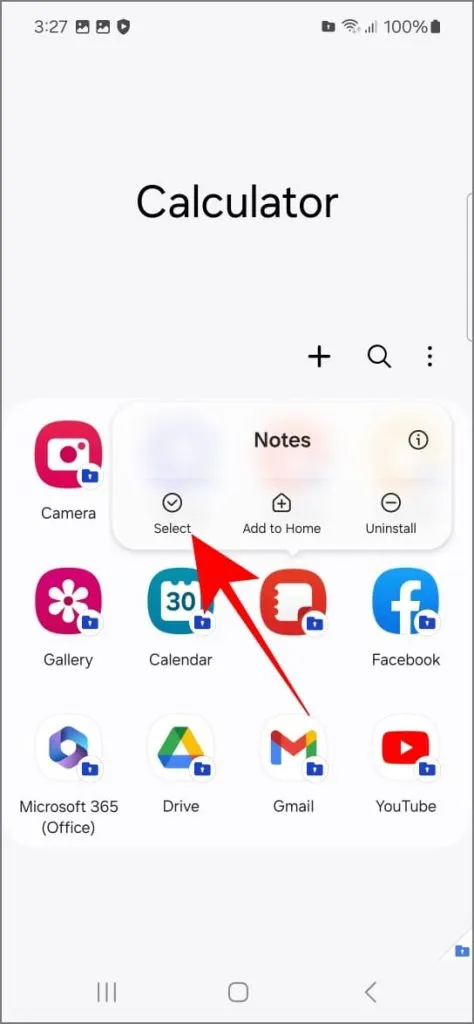
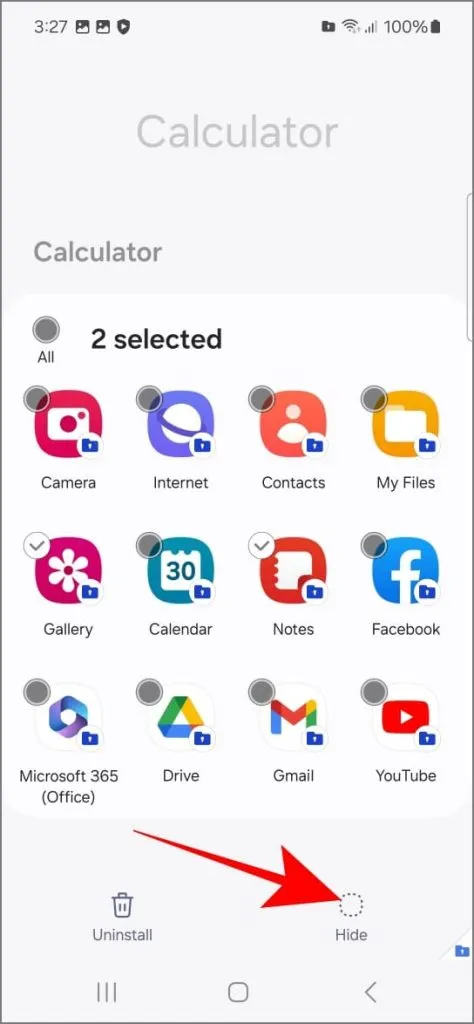
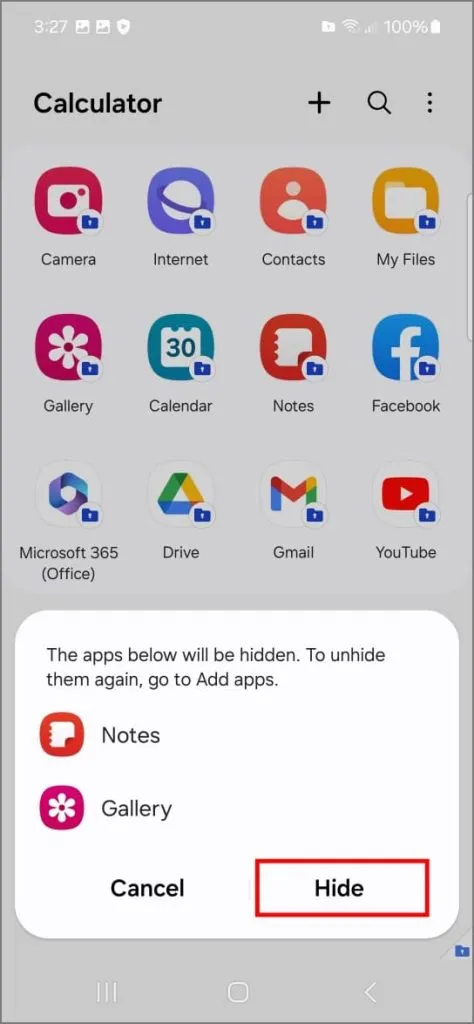
За достъп до скрити приложения:
- Докоснете иконата „ + “ в защитената папка.
- Превъртете до дъното. Ще намерите секцията Приложения, скрити в защитена папка .
- За да ги покажете, изберете желаните приложения и докоснете Добавяне . Ще се върнат в основния изглед.
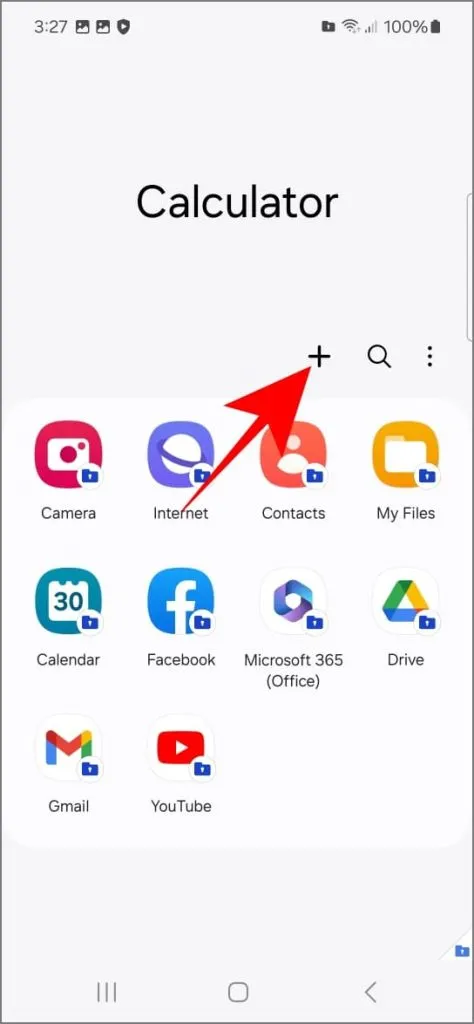
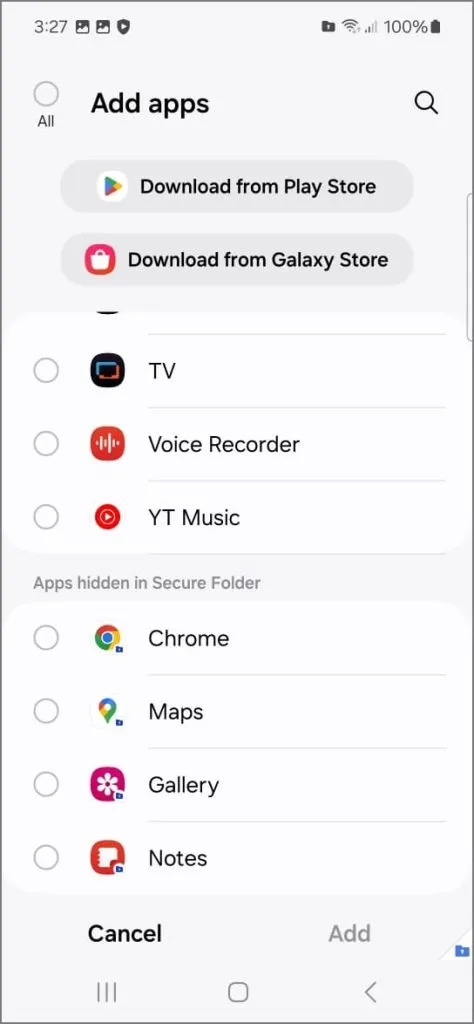
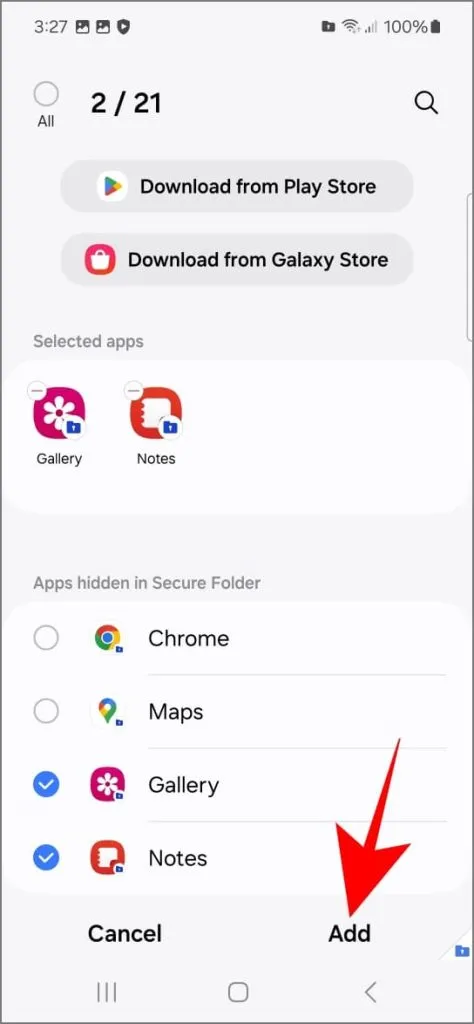
Защитете вашите данни
Въпреки че Secure Folder е доста солидна и можете да я направите практически невъзможна за хакване, като изключите функции като автоматично декриптиране и блокиране на нулиране чрез Samsung акаунт. Покрихме и някои полезни съвети, за да защитите данните си от любопитни приятели, семейство, колеги или всеки друг, който може да се интересува от личните ви неща. Така че давайте, заключете вашата защитена папка и бъдете спокойни, знаейки, че вашите тайни са в безопасност.


Вашият коментар